Microsoft Outlook cho Android là một phần mềm tuyệt vời để duy trì kết nối với mọi thứ các tài khoản email, cho dù là Outlook, Gmail, Office 365, Exchange và thậm chí cả tài khoản Yahoo. Ngoài ra, bạn cũng đều có thể đơn giản quản lý lịch và file của mình bằng một dùng thử duy nhất.
Đây là một ứng dụng gần như hoàn hảo, vấn đề duy nhất với Outlook là đến một bao giờ đó, bạn sẽ nhận thấy rằng các email mới mất không ít thời gian để xuất hiện trong hộp thư đến hoặc là chúng sẽ không đồng bộ.
Nếu bạn đã thử khởi động lại phần mềm và điện thoại, nhưng ứng dụng Outlook vẫn chưa đồng bộ email, lịch và file, thì bạn có thể reset lại ứng dụng để khắc phục sự cố.
Trong hướng dẫn này, Truongthinh.info sẽ chỉ cho độc giả các bước dễ dàng để reset lại phần mềm Outlook khi nó không hoạt động trên thiết bị Android.
Cách reset lại Microsoft Outlook cho Android cũ
Giả sử bạn đang chạy Android Nougat hoặc Marshmallow, bạn cũng có thể có thể làm theo những bước sau để reset lại phần mềm Outlook.
1. Mở Settings.
2. Trong Device , bấm vào Apps.
3. Nhấn vào Outlook.
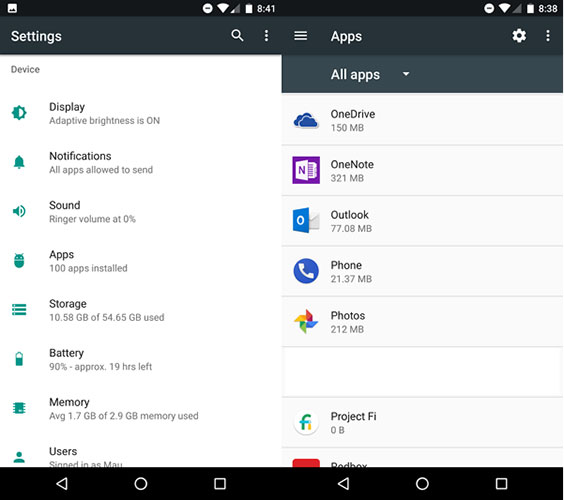
4. Nhấn vào Storage.
5. Nhấn nút Clear Data và Clear Cache để reset lại ứng dụng.
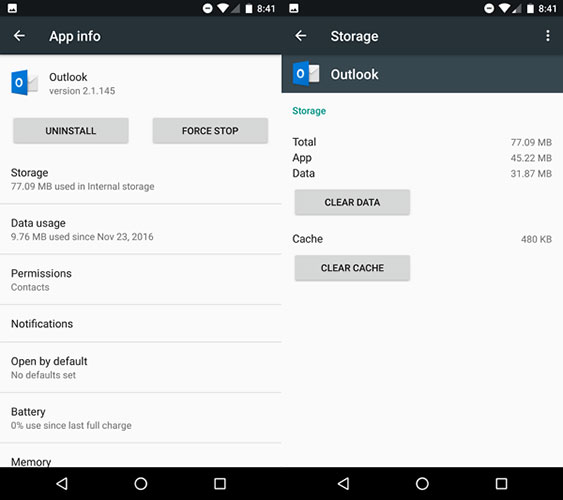
Khi bạn đã hoàn thành các bước, ứng dụng Outlook sẽ reset lại về cài đặt mặc định và bạn sẽ càng phải đăng nhập vào tài khoản email của mình, nhưng lần này email và thông báo sẽ có đồng bộ.
Cách reset lại Microsoft Outlook cho Android 10
Reset lại Outlook trên Android 10 với những bước sau:
1. Mở Settings.
2. Nhấn vào Storage.
3. Nhấn vào Other apps.
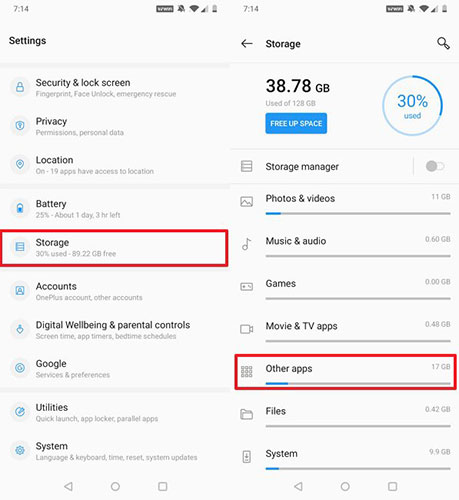
4. Nhấn vào Outlook.
5. Nhấn nút Clear Data và Clear Cache để reset lại ứng dụng.
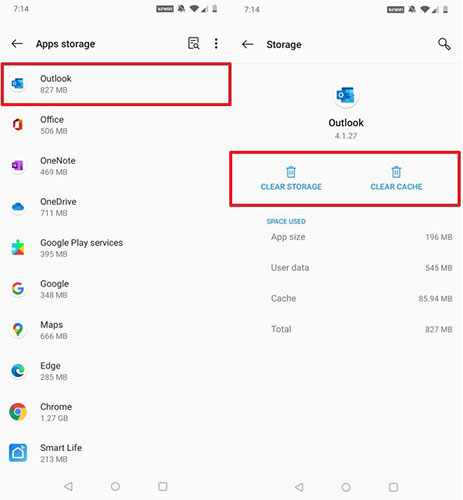
Sau khi bạn kết thúc các bước, phần mềm Android sẽ reset lại về cài đặt mặc định và giống như với những thiết bị chạy hệ điều hành Android cũ, bạn sẽ càng phải đăng nhập lại vào tài khoản email của mình.
Từ khóa bài viết: truongthinh.info, Android, Outlook, reset Outlook, cách reset Outlook, cách reset Outlook trên Android, reset Outlook trên Android
Bài viết Cách reset ứng dụng Outlook trên Android được tổng hợp và biên tập bởi: truongthinh.info. Mọi ý kiến đóng góp và phản hồi vui lòng gửi Liên Hệ cho truongthinh.info để điều chỉnh. truongthinh.info xin cảm ơn.





 Cần báo giá nhanh? Gọi
Cần báo giá nhanh? Gọi